橋接一般指的就是無線路由器的wds功能,用有線級聯(lián)2個路由器主要有2種方式,下面我來做個簡單的分享!
1、主路由器lan口接副路由器的wan口
①部署實施
光纖入戶→光貓→主路由器→副路由器
現(xiàn)在小區(qū)很多組網(wǎng)方式都是采用PON架構,運營商會把光纖拉到家中,然后提供光貓設備,我們自己提供路由器設備,光貓口通過網(wǎng)線連接主路由器的wan口,主路由器的lan口通過網(wǎng)線級聯(lián)副路由器的wan口,如下圖所示:
②路由器配置
進主路由器界面設置管理IP為192.168.31.1,并開啟WiFi和DHCP功能,副路由器設置管理IP為192.168.32.1,開啟WiFi和DHCP功能,這樣配置的好處就是2個路由器處于不同的局域網(wǎng),局域網(wǎng)內的設備相互不受干擾。
2、主路由器lan口接副路由器lan口
這種級聯(lián)方式,副路由器就充當無線交換機的功能,為避免IP地址沖突,主路由器的管理IP設置為192.168.31.1,副路由器的管理IP設置為192.168.31.2,這樣主、副路由器還在同一個局域網(wǎng),設置好WiFi,關閉副路由器的DHCP功能,優(yōu)勢就是設置比較簡單,設備都處在一個局域網(wǎng)內可以互相訪問。
綜上所述,2個路由器的級聯(lián)總共有2種方式,分別主路由器的lan口接副路由器的wan口和主路由器的lan口接路由器的lan口。主路由器lan口接副路由器wan口,這種連接方式把局域網(wǎng)分為2個獨立的,設備不能互訪;主路由器lan口接副路由器的lan口,設備處于同一個局域網(wǎng)可以相互訪問,配置較簡單!
如果你覺得我的回答對你有幫助,請隨手點贊,并關注,我會一直做智能化弱電行業(yè)的知識分享!
54評論
Geek視界優(yōu)質科技領域創(chuàng)作者06-07 07:53
138贊
踩
使用網(wǎng)線連接兩個路由器,可以有效擴展無線WiFi的覆蓋范圍,根據(jù)連接的方式不同,有兩種方式:交換模式和路由模式,下文具體說一說。
為了方便描述,連接光貓的路由器稱為主路由器,連接主路由器的路由器稱為副路由器。
方式1:交換模式
連接方式
主路由器的WAN端口連接光貓,副路由器的LAN端口連接到主路由器的LAN端口,這點非常重要。
這里的副路由器作為具有無線功能的交換機使用,這種連接方式,家庭網(wǎng)絡的屬于同一個局域網(wǎng),網(wǎng)絡負荷較小,推薦使用這種方式,連接方式如下圖所示▼。
配置方式
1)主路由器連接光貓,接入寬帶,這里就不詳述了,關鍵是副路由器的配置;
2)進入副路由器的配置界面,將路由器配置“AP模式”,如下圖所示▼,路由器將自動關閉DHCP、NAT服務,作為交換機使用,如果路由器不支持,可以手動關閉相關服務,跳轉到下一步;
3)進入副路由器的配置界面,在“網(wǎng)絡設置”中,設置無線路由器的管理IP地址,與主路由器同一個網(wǎng)段但是不同IP地址,比如主路由器為192.168.6.1,那么副路由器可以設置為192.168.6.2;
4)關閉副路由器的DHCP服務,詳情如下圖所示▼;
5)設置副路由器的無線WiFi名稱和密碼,與主路由器保持一致,支持802.11r功能的手機可以實現(xiàn)“無線漫游”功能,自動選擇信號好的無線路由器。
方式2:路由模式
連接方式
主路由器WAN端口連接光貓,副路由的WAN端口連接到主路由器的LAN端口。
這種連接方式,副路由器作為二級路由使用,主副路由器屬于不同的網(wǎng)段,不方便文件共享、家庭NAS訪問,雖然設置簡單,但是不建議使用這種方式。
配置方式
配置方式相對簡單,只需要保證光貓、主路由器、副路由器的管理IP地址不在同一個網(wǎng)段即可,否則容易造成IP地址沖突,無法正常使用網(wǎng)絡。
以上就是通過網(wǎng)線連接兩個無線路由器,擴展無線WiFi覆蓋范圍,實現(xiàn)家庭無線WiFi全覆蓋的方式,推薦方式1,副路由器作為無線交換機使用,網(wǎng)絡穩(wěn)定性高,并且家庭的所有網(wǎng)絡終端屬于同一個網(wǎng)段,方便網(wǎng)絡共享和同屏等操作。
63評論
就說點事06-06 16:54
11贊
踩
一個寬帶連接兩個路由器上網(wǎng),先把路由器1連接寬帶,然后正常設置路由器1上網(wǎng)。然后把路由器2連接到路由器1上,再對路由器2進行相關設置,之后路由器2就可以正常上網(wǎng)了。
請先設置路由器1能夠正常上網(wǎng),路由器1的上網(wǎng)設置就不再進行介紹了,下面介紹路由器2與路由器1的連接以及路由器2中的相關設置問題。
一、連接兩個無線路由器
路由器1可以正常上網(wǎng)的情況下,用一根網(wǎng)線,一端連接路由器中的1、2、3、4口中的任意一個,網(wǎng)線另一端連接路由器2的 WAN口,再用另一根網(wǎng)線,一端連接路由器2中的1、2、3、4口中的任意一個。詳細連接示意圖如下:
二、設置路由器2上網(wǎng)
1、登錄到路由器2的設置界面,在"WAN口連接類型"(有的路由器中是“上網(wǎng)設置”或者“上網(wǎng)方式”),選擇“動態(tài)IP”(有的路由器中叫做:自動獲取IP地址、DHCP),如下圖所示:
2、修改路由器2 的IP地址
點擊“網(wǎng)絡參數(shù)”---“LAN口設置”---“修改IP地址”,本例中修改IP地址為:192.168.2.1-----“保存”。
注意:修改路由器1、2 的默認IP地址都是:192.168.1.1,如果不修改就會存在IP沖突,路由器2無法上網(wǎng),所以必須修改修改路由器2的IP地址為:192.168.2.1或者192.168.3.1等等。
如果路由器1、2默認的IP地址本來就不一樣就不需要修改。
另外,路由器2的地址修改后需要重啟才能生效,重啟后需要輸入修改后的IP地址才能登錄到路由器2的設置界面。
3、檢查路由器設置是否成功
在路由器2的設置界面中,找到:WAN口連接類型或WAN口狀態(tài),查看是否有IP地址信息,如有,說明路由器設置成功,可以通過路由器2上網(wǎng)了:
-
交換機
+關注
關注
21文章
2622瀏覽量
99252 -
路由器
+關注
關注
22文章
3706瀏覽量
113536 -
PON
+關注
關注
1文章
131瀏覽量
43577
發(fā)布評論請先 登錄
相關推薦
如何加裝第二個路由器
路由器無法連接網(wǎng)關怎么解決
兩個路由器ip地址沖突怎么解決
家用路由器無法連接互聯(lián)網(wǎng)?
為什么工業(yè)路由器能夠實現(xiàn)永久連接?





 如何使用有線連接2個路由器
如何使用有線連接2個路由器
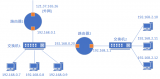










評論